fengniao.com. All rights reserved . 北京蜂鸟映像电子商务有限公司(蜂鸟网 FENGNIAO.COM)版权所有
京ICP证 150110号 京ICP备 15000193号-2
违法和未成年人不良信息举报电话: 13001052615
举报邮箱: fengniao@fengniao.com
·信不信,再严重畸变都能搞定
上图是一张使用广角拍摄有严重畸变的照片。如此严重的畸变一样可以使用“自适应广角”命令也可以将照片畸变正确纠正,信不信?
点击打开“自适应广角”命令。使用约束工具摘照片用明显的畸变位置设置约束线。
通过设置多条约束线,可以很容易将照片的畸变修正过来。
自适应广角工具使用方法简单,重点在于选择照片畸变位置,然后通过约束工具绘制约束线段,Photoshop CS6回自动将变形进行修正。自适应广角命令也有其缺点,便是由于纠正镜头畸变时,也会因为计算畸变而让照片边缘出现变形的情况,所以在纠正畸变后,还需要堆照片进行裁切。另外,在使用自适应广角时,对于刚接触该命令的使用者可能会多有不适,因为毕竟找到镜头畸变边缘,合理设置才能将畸变更自然的消除。
自适应广角命令的确让Photoshop CS6更加适合摄影师以及摄影爱好者纠正镜头产生的畸变,这是以往Photoshop版本不具备的一项功能。自适应广角命令非常智能,可以自动完成修饰,而用户所要做的仅仅是设置几条线段而已。
扩展阅读:
1.Photoshop CS6新功能:光圈模糊制造景深
2.Photoshop CS6新功能:制造景深的场景模糊
3.Photoshop CS6新功能:奇妙的移轴模糊
4.Photoshop CS6新功能:内容感知移动工具
5.Photoshop CS6新功能探秘:全新的裁剪工具
键盘也能翻页,试试“← →”键
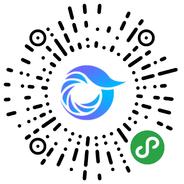
打开微信,点击底部的“发现”,使用
“扫一扫”即可将网页分享至朋友圈。